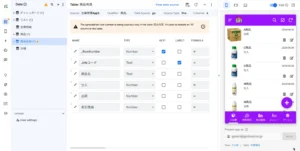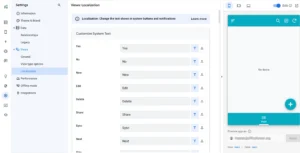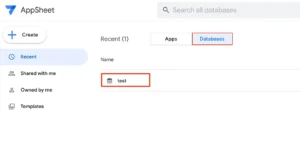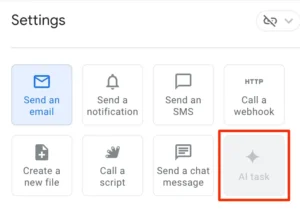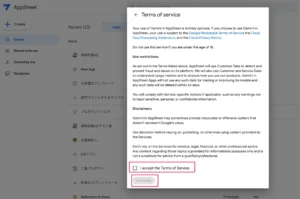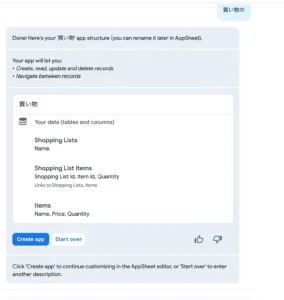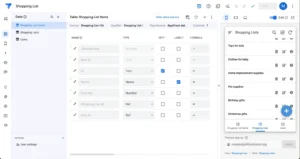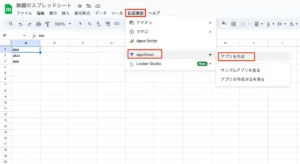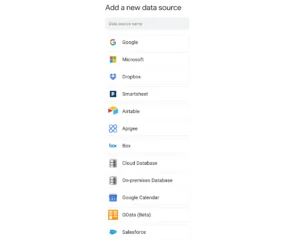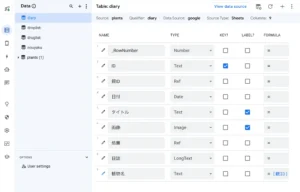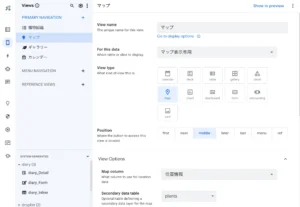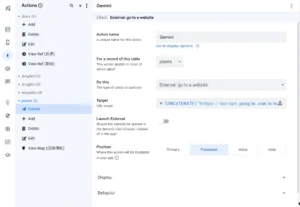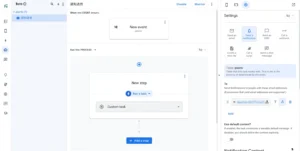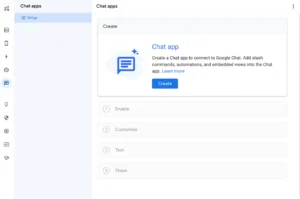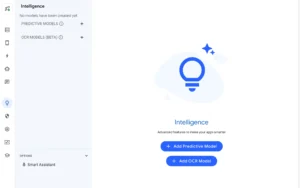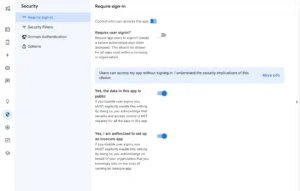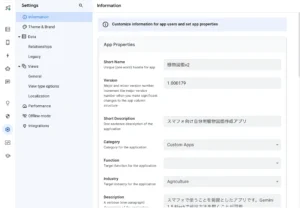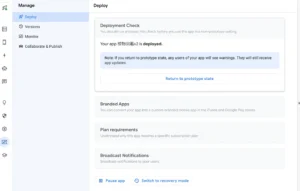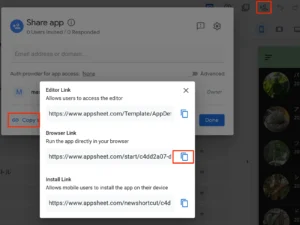Google WorkspaceでAppSheetを使いDXを加速化させる
2020年、GoogleがAppSheetを買収した頃に作成したエントリーがだいぶ陳腐化してしまっていたので、リライトも兼ねて書き直そうと思い作成したのがこのエントリー。App Makerがシャットダウンされて、AppSheetがGoogle Workspaceファミリーに追加されてすでに3年以上が経過し、実際自身でも開発してみて得た知見をまとめてみました。
2023年7月17日より、GWSにもCoreプランということで無償で作成が可能になっていますが、AppSheet Enterpriseが登場し、その後Enterprise StandardはEnterprise Plusに統合され、企業に於ける管理機能が強化されました。そこでこれらのプランまで含めて検証してみます。
今回利用するサービス
基本、開発も利用もウェブベースとなるため、サーバーレスで構築運用可能です。よって、企業で運用する上ではChromebookさえアレば十分業務用アプリを構築と利用ができるので、開発環境を別途用意したりWindows機種でなければならないといった手間が全く有りません。
またスマートフォンならではの機能も普通にサポートしてるので、スマフォ対応も難なく行えます。
本稿では、Free版ではなくGoogle Workspaceで利用可能なCoreおよびEnterprise Plus版の2つにフォーカスしています。
※現在こちらのサイトにて、Appsheetでアプリ開発入門というエントリーが無償で公開されていますので入手しておくと良いかもしれません。
AppSheetとは?
概要
2020年よりGoogleファミリーになったAppSheet。もともとGoogle WorkspaceにはJavaScriptベースで開発の出来る「Google Apps Script」が存在し、こちらはローコードツールと呼ばれています。対して、AppSheetはプログラミング言語を用いずマウス操作と関数のみで構築するノーコードツールと呼ばれています。
既に用意されているパーツや仕組みを利用して組み立てていくだけで、本来は相応のスキルがないと作れないようなアプリを短時間で作れるのがAppSheetとなります。データの置き場は自身の持つDBが基本ですが、Googleスプレッドシートを土台にすることも可能であり、後者の場合スプレッドシートのQuery関数などで仕組みを別に用意出来たりもするので、アプリ作成の幅が広がります。
作成したアプリは組織内のユーザと共有することで他の人も利用することが可能になり、部署内だけじゃなく会社全体で安全に利用できるため、自分一人の業務改善だけではなく横展開することで全体の最適化にも繋がります。美味い・早い・安いが実現できるのがAppSheetの一番の特徴になります。
図:AppSheetの開発画面
AppSheetの特徴
利点
このジャンルのノーコードツールとしてAppSheetは多くの利点があります。故に気軽に始めやすく、成果もすぐに出やすい特徴があります。
- 無償のFree版が用意されてるため、検証や通常のGoogleアカウントでも今すぐ利用する事が可能です。自宅に帰ってからでも学習ができる。
- ノーコード故に学習コストが非常に低いので社内で布教しやすい
- 業務プロセスの視覚化が進み、職人芸の事務現場などはそれを撲滅しAppSheetで結晶化することで、低スキルな人であっても業務遂行を簡単にすることが可能。
- 基本は関数、リレーション、Automationといったもので構築する為、敷居は非常に低い
- Kintoneとは異なり複数のテーブルを操作できる為、アプリの幅がずっと広いです。
- Google WorkspaceであればCoreライセンスが無償でついてくるので、社内で相応のレベルで開発が可能。
- Enterprise Plusライセンスであれば、高度な組織レベルでのアクセス制御や情報漏洩対策ができる
- スプレッドシートを土台に簡単にスタートし、素早く構築可能(在庫管理程度のアプリならば2日もあれば作れます)
- スプシだけじゃなく、CloudSQLやBigQueryなどの大規模データベースに接続することも可能。
- ウェブベースなので、どんな端末でも動作します。スマートフォンがあれば十分仕事が可能。
- ウェブアプリそのものなので、全国レベルでメンバー間で同一アプリ共有し、リアルタイムで処理が可能
- カメラを使ったバーコード読み取り、NFC読み取り、GPS受信が可能
- ノーコードですが、高度なOCR処理、AI処理、Google Apps Script連携が可能です
- スケジュールで動作するトリガーが装備されてるので、自動実行も可能です。
- ある程度の規模の業務用アプリを高い完成度で構築できる為、SIerなどに対する外注で莫大なコストを支払う必要がありません
- SOC Type IIに準拠してるため、上場企業や海外企業等の会計監査に於いてレポートを出すことが可能です。
特に業務用アプリケーションは用途は様々であれど、そのベースとなるものはほとんどが同じであり、これまで外注でかなりの高コストで作っていたアプリケーションを現場の担当者レベルで構築できる時代の到来は、特に日本のIT業界にとっては大きなインパクトになっています。
限界点
一方で、AppSheetがあればどんなシステムも作れるのか?といったら、前述にもあるように思っている以上に限界点は低いです。よって魔法のステッキということにはなりません。
- UIは用意されているもの以上のことが出来ない為、アプリの表現力は極めて限られる(デザインの自由度)
- SQL文などが使えるわけではないので、テーブルの結合やピボットなどは単独では出来ない(Accessのように複雑なDB構築は出来ません)
- 少しでも複雑なことをしようとすると、GASなどを利用する必要性がある
- 他のWebサービス連携に於いて、REST APIを簡単に扱えないので連携が難しい
- タスクランナーではない為、自動化のトリガーにできるのが時間か?テーブルの読み書きに限られる。
- 何万行ものデータ量を扱うには力不足で動作が重くなりがち(全データを一度ロードしてから表示する為)
- 入力値の検査(Validation)は単純なものしか標準ではできない為、関数等で自前で実装が必要
- スプレッドシート連携の場合、行の値はクリアできても行削除までは行ってくれない。
- 現時点でアプリのUIは日本語化が可能ではあるものの(これも自前で行う必要がある)、開発画面は英語。買収から数年経過してるもののローカライズがされていない。⇒本ページ上部に日本語化済みテンプレート配布しています。
- 複数名同時の開発をすることが出来ません。
- 他のツールと比較しても知見の量が圧倒的に少ない。故に実装に困っても自力でなんとかしなければならないケースが多い。
- AppSheetという独自のサービス上で構築する為、より上位のアプリとしてに開発したい場合、フルスクラッチから作り直しになる(応用が効かない)
- 他のサービスについても言えることですが、ノーコードだからプログラミングは不要であっても、プログラミング的思考やセンス、ITリテラシーは普通に必要です。
あれもこれもと機能を求めて増強したり、もっとイケてるUIを使いたいであったり表現をしたい、データの入出力以外のジャンルのアプリを作りたいといった場合には、Google Apps Scriptを利用しましょう。ある程度の機能で良く、高速に定型のUIで十分なものはAppSheetで作りつつ、バックグラウンドをGASに連携して任せるというニコイチ運用が個人的にはオススメです。
図:全部英語のUIなので抵抗感がある
制限事項と制約事項
AppSheetもWebサービスであるため、他のWebサービス同様に数々の制限事項があります。多くは通常意識する必要のないものではありますが、ケースによってはこれに抵触し動作が止まるなどの影響を受ける場合があります。また、アプリ自体のQuotaとしての制約事項もあります(制約事項はプランにより変動します)。
この中で身近な事例で影響を受けやすい項目としては、
- 後述のAutomationに於いてGASの連続実行時間は2分に制限される
- PDF生成は1オーナー1日当たり最大2500個まで
- レコード当たりのデータサイズは最大10MBまで(画像は除く)
となっています。特にGASの連続実行時間の制限は抵触しやすい項目になるので注意が必要です。
注意点
日本語化テンプレートをコピーしたり、AppSheet上で新規にアプリを作った時に自動的に1個空のAppSheet DBも作られてしまいます。しかし制約事項の中にCoreプランだとデータベース数上限が10個となっており、11個目の空のプロジェクトを作成した時に「Maximum number of databases reached.」というエラーが出て作れませんでした。
この問題点ですが
- プロジェクトを削除してもDBは残り続けるので削除されない
- スプシ上からAppSheetプロジェクトを作成した時はAppSheet DBはつくられない
- DBはAppSheetメイン画面のDatabase一覧からDBは手動削除が可能
となっています。よって、通常はスプシ上から作成したほうがこのようなトラブルに巻き込まれないので、スプシ上から作成しLocalizeに関しては日本語テンプレートからのLocalizeコピペ機能を使って日本語化すると良いでしょう。
図:この画面上から削除出来る
CoreとEnterprise Plusの違い
本エントリーはGoogle Workspaceでの利用を前提としてるので、無償のCoreライセンスと有償のEnterprise Plusライセンスとで機能の差をよく使いそうな項目をピックアップして比較してみました。制限事項についてはこちらに記載されています。公式サイトの詳細な比較についてはこちらに掲載されています。
| 項目名 | Core | Enterprise Plus |
| 料金 | 無料 | 有料(1名:月間2000円〜2500円) |
| 行数上限 | 2,500 | 250,000 ※1 |
| データベース数 | 1名:10 | 1名:200(全体では上限なし) |
| 列数 | 100 | 100 |
| アプリ毎のテーブル数上限 | 20 | 20 |
| LongText型の文字数 | 5000 | 5000 |
| セル当たりの文字数 | 2000 | 2000 |
| バーコード, NFC | あり | あり |
| スケジュール実行 | あり | あり |
| OCR、機械学習 | なし | あり |
| BigQuery接続 | なし | あり |
| Entra ID, Okta対応 | なし | あり |
| グループアドレスで共有 | なし | あり |
| ドメイン認証 | なし | あり |
| 各種レポート | なし | あり |
| 共有データソース | なし | あり |
| チーム間アプリ転送 | なし | あり |
| 組織全体ポリシー適用 | なし | あり |
| サポート | メールのみ | 優先サポート |
| アジアリージョン利用 | なし | 利用可能 ※2 |
| SLA保証 | なし | あり |
| Geminiで自動化 | なし | あり ※3 |
現実に引っかかりそうなのが、Coreの行数上限が意外と低い点。過去ログは適宜別のシートに移動させるなどしておく必要があります。ドメイン内で共有制限や外部共有制限、特定ユーザのみ開発可といったような高度な組織全体管理はEnterprise Plusでなければ出来ません。
※1 現在ドキュメントに記載は無いものの、250,000まで引き上げてる旨のコメントが開発者よりコミュニティ上で発信されており、検証済みになっています。
※2 2025年4月5日より、Enterprise Plusでのみアジア太平洋リージョンが利用可能になりました(これまでは米国とEUリージョンのみでした)
※3 2025年4月9日より、プレビュー版ですがGemini APIを利用した画像からの情報抽出(OCR)、PDFドキュメントの処理などの機能がリリースされました。AutomationのAI Taskから利用が可能です。
図:AI Task機能が追加
ライバル製品
AppSheetはジャンル的には「ユーザが操作するアプリ」をノーコードで作れるアプリです。このジャンルに於いてのライバル製品はすでにいくつか存在しています。
※Automationという自動化機能はありますが、ZapierやIFTTT, Power Automateのようなタスクランナー的な機能ではないのでそれらは除外しています。
Kintone
2011年より開始してるウェブで利用できるノーコードツールとしてサイボウズからリリースされたKintone。厳密に言うとJavaScriptが利用可能であるため完全なノーコードツールではないのですが、通常一般の人はコードを記述せずに、用意されてるパーツと様々な拡張機能、別のプログラムから操作できるREST API、他の企業の開発者が参加し交流するKintone Hiveといったイベントなどが盛んで、国内の支持層も広く割と大企業でも採用されていたりします。
一方で、以下のような弱点も抱えている
-
初期導入最低人数が10名からなのでややハードルが高い。(最近5名から10名にハードルが上がった。小企業切り捨てか?)
-
また1名あたりのライセンス料も高めな為(Standardだと月額1800円もする)、導入に当たっては躊躇する(正直、この価格で前述のハードルならば、無償でCoreライセンスついてるGWS Business Starterでならば半額以下で始められるので使う価値あるの?)。大企業向けプランが出るといっても、個人的にこれを大企業で使うのは推奨しない(EUCの再来)。
-
メール送信などは有料のkMailerなどのプラグインが必要になる
- 全部自前で実装ではなく有料プラグインありきであるため、ランニングコストが高くなりがち。
- Googleマップの利用はMaps JavaScript APIを使用してるため、場合によっては有償ライセンスの購入が必要(AppSheetではそのようなものは不要)
-
原則1テーブル上にアプリを作る為、複数テーブルで構築したい場合障壁となる。
-
APIで1度に持ってこれるレコード件数が1万件程度なので、中規模以上のアプリ構築はやや困難。
-
JavaScriptが利用できるものの、ウェブアプリが作れるわけでもなく、またJSの構築法が独特で癖が強い。
-
フォーム的なアプリも構築できるものの、有料のForm Bridgeが必要になる。
-
ほぼ日本だけで使われてる為、知見の量と質については圧倒的に他のサービスよりも弱い。
-
Excelなどをデータソースとして使えるわけではない。あくまでもインポート元として使えるだけ。
- 結局自前実装では足りずに、プラグイン買い足しをしてコストが嵩むケースが非常に多い
小さなアプリケーションならば良いのですが、中規模以上となると割と早めにアプリの限界が来るだけでなく、他のサービスから比較すると要するコストがかなり高めになるため、割高感がある。個人的にはオススメしません。
Power Apps
Microsoft365に含まれているウェブ上でノーコードでアプリを構築することのできるサービスがこのPower Apps。様々な処理をPower fxと呼ばれる関数や、Power Automateを利用して実装し、様々なデータソースを利用できるということで一定の支持を受けている。
Microsoft提供ということで安心感はあるものの、正直な所あまり流行っているという印象は無い。また、それ故に弱点も目立つ
-
Microsoft365 Business Basicから利用できるのだけれども、知見が圧倒的に少ない。
-
フリー版が存在しないため、気軽に使えるわけではなく広く普及するということにはならない(開発者版というのはあるのだけれども)
-
後ろの処理等はPower AutomateやPower fxを使うことになるものの非常にとっつきにくいため開発しづらい
-
また、UI構築についても非常に細かく、Azure同様に直感的ではない作りで開発しにくい
-
単体利用というよりはTeamsに組み込んで利用する用途が主流。
正直、全くの素人から始めるにはハードルがかなり高いと感じる。Power Automate単体でもなかなかハードルが高いので、個人的には勧めにくい。
Glide
スプレッドシートをベースにアプリを作れるようにするという、AppSheetと同様のコンセプトでサービスを展開してる2017年頃からスタートしたGlideApps社のサービス。
主にスマートフォン向けのアプリなどが構築できるとうのが結構な売りでスタートしており、国内でも実績はある。GoogleスプレッドシートだけじゃなくExcelやBigQueryもデータソースとして扱える。知見などもそこそこあるものの、国内でそこまで盛り上がってるか?といったらそういう感じは見受けられない。
また、AppSheetがGoogle公式に取り込まれたことにより、ポジション的には思いっきり被ってる為かなり状況は苦しいのではないかと。また、AppSheet同様に日本語UIのローカライズやサポートが無いため、積極的に使おうという感じにはなかなかならないのではないかと。
さらにX上の情報によると、最近フリー版ではGoogleスプレッドシートが使えなくなったという情報もあり、この先の事業継続性なども考えると、日本国内で推進するには不利な感じがある。
Microsoft Access
数年前にRPAが来ると叫ばれ、現在はノーコードツールが来ると叫ばれてる。しかし、はるか30年前から実際のところノーコードツールと呼べるものは存在していました。それがMicrosoft Access。自分も相当使い込んでいました。
最近のエンジニアほどこの「Access」を小馬鹿にする人がいるのですが、そもそも大きな勘違いで、このツール一本で帳票出力からDBサーバに対するクラサバを実現し、Access VBAでご飯食べてる人もたくさんいるのです。格安で社の業務システムを作れ、そして支えてきた実績。それが故にMicrosoftも潰すに潰せない存在になってる。下手なエンジニアに大金払うよりもよほど社会に貢献してたりします。
ノーコードで構築は可能ではありますが、やはりVBAを使ってのコーディングをするのが定石。また、データベースの仕組みを理解できずに挫折する人多数で、使い手はそこまで多くありませんでした。ライバルとして管理工学研究所の「桐」が今もなお存在しています。
こちらのツールはAppSheetと異なりローカル環境で動くツールですが、強力なライバルになります。GASのライバルでもありますね。
Claris FileMaker
前述のMicrosoft Accessのライバルでもありますが、FileMakerもmacOSの世界で長い間ノーコードツールとして細々と実績を積み上げてきたノーコードツールで、仕組みはAppSheetやKintoneに非常に近しい存在です。VBAのような仕組みは存在しない
自分も一時期、FileMaker Pro Advancedを購入してちょっとした開発をしていた時期がありました。当時は高かった。
開発していたのは2箇所で、病院と農協。病院はなぜかドクターの中に根強いMacの使い手とFilemakerの使い手がやたら多く、そのツールのメンテナンスを担当する必要があった為。構築の仕組みがちょっと独特で、Access使いの自分からしたらかなりとっつきにくい。そういった歴史も知らずにイキったエンジニアが、病院から出禁にされるということも。
次に農協でとあるスマフォで動作するアプリをFileMakerで作成して、FileMaker Goで動作させるというプロダクトの為。iOS専用ですが、FileMakerのアプリがそのままiPhone上で動作するという凄い仕組みでした。
こちらのツールもAcces同様にローカルで動作するアプリですが、iOSでも動くという強い武器と、完全ノーコードツールと長年の実績。故に今現在もバージョンを重ねて支持者がいるわけです。
社内での管理方法
AppSheetを社内で展開・管理する上でのよくある問い合わせや課題などについての解決法について以下のエントリーにまとめました。基本的にはEnterprise Plusライセンスが必要ですが、特権管理者にだけつけておけば運用できそう。
Coreのみだと野放図に作成されてデプロイされてしまいますが、ポリシー管理することで一部のグループのメンバーのみ作成可能にして、デプロイは特権管理者のみ、ユーザは基本閲覧(申請ベースで特権管理者にデプロイしてもらう)といった体制を組むことが可能になります。
Gemini in AppSheet
2024年7月26日、これまで個人のGoogleアカウントでライセンス無しでExperimentalとして利用出来ていたGemini in AppSheetが、Google Workspaceアカウントでも「AppSheet Enterprise Plus」を購入してるライセンスを持っているユーザに展開されました。
現時点ではUIが英語のままですが、Create ⇒ App ⇒ Start with Geminiで専用の作成チャットを開くことが可能です。UIは英語のままなのですが日本語でリクエストが通ります。プレビューが出てきたらCreateをクリックすると生成が開始されます。
実際に買い物と入れて作ってみた所、確かに生成されました。ただ、リストの子供向けのおもちゃの項目を開いてみると、サブテーブルの中に生成されてるのがGarlicなどが入っており、きちんと細かく指定をしないといけないみたいです。
図:利用規約とチェックを入れてContinue
図:専用のチャット欄から作る
図:自動生成されたアプリ
アプリを作ってみる
スプシからスタートしてみる
現在のAppSheetはBlankから作るだけでなく、テンプレートからの作成開始やスプレッドシート上から作ることも可能です。但しこれらはアプリのUIについてはLocalizeが英語のままなので、自分の場合は冒頭にある日本語化テンプレートを起点として、そこにスプシを追加して作るようにしています。
- スプレッドシートでテーブル設計を行っておく
- そのシートを表示した状態で、拡張機能⇒AppSheet⇒アプリを作成をクリック
- 対象のシートだけがDataにテーブルとして登録されているので、他のシートも加えたい場合には、手動で追加が必要です。
- シートの値から型を自動判定してるので、きちんとデータ類は入れた状態でスタートしたほうが望ましい
テーブル設計が肝になるので、以下のエントリーを参考に余計なことをしていない純粋なシートを用意してから開始しましょう。
尚、他にもBoxやDropbox、OneDrive上のExcelやEnterprise PlusだとSAPやSalesforce, BigQuery接続などにも対応しており、オンプレDBやクラウドDB(MySQLなど)にも対応してたりするので、なかなかの対応っぷりです(AppSheet単独でも独自のDBを持っています)。
図:スプシから作ってみてる様子
図:多種多様なデータソースに対応
各種設定
2020年頃とは大分開発画面が代わっており、また機能も追加されています。各項目の簡単な説明をまとめてみました。
Dataパネル
ここは重要な場所で、AppSheetのデータソースを管理する場所であり、各フィールドの設定をする場所です。まず最初にここを整備する必要があります。
データソースはAppSheet DB以外にスプレッドシートやCloudSQLなどを利用することが出来ます。
各テーブルのデータ型、表示・非表示、ユニークキーの列の指定、データ追加時の初期値の設定、NFC・バーコード使用や個人情報指定、別のテーブルへのリレーション、フィルタしたデータを表示するスライスなどなど。アプリの中核を担う場所ですが、リレーションはちょっとハードルが高いですが非常に良く利用するものなので、是非マスターしましょう。
図:データソースやフィールドの管理をする
Viewパネル
ここはアプリの各画面を構築する場所で、Dataのソースに対するGUI部分になります。通常のデータテーブルだけじゃなく、MapやChart、カレンダー形式など表示するパーツ形式を選ぶことが出来ます。
他にメニューナビゲーションであったり、各メインのパネルに対する編集画面など自動生成されるものもここで定義されます。細かくは右側のプレビュー画面上でのアイコンクリックで作り込んだりとちょっと直感が必要な部分もあるので操作手順に慣れたほうが良い場所です。
図:アプリのGUI部分を担当する部分です
Actionsパネル
ここは、アプリケーション上の各ボタンなどの動作を規定する場所です。標準で用意されてるボタンだけじゃなく外部のURLを表示したり、CSV取り込みなどのイベントがDo thisに対して用意されています。
但し、AppSheetは自由自在にボタン類を配置できるわけじゃないので、タイトルバーなどは決められたものしか配置ができず、自分独自のものでも配置場所は選択式になっています。
また、よくあるプログラミングで見るボタンを押したらこういう動作をさせたいという場合でも、裏技を利用しないと実現出来ません。それについては次項のAutomationを参照してください。
図:ボタンの動作を規定する
Automationパネル
Automationパネルでは、テーブルに対してのデータの読み書き時やスケジュール実行時などの自動化処理を規定する場所です。ここではスマートフォンアプリに対しての通知といったものからGASを連携実行させるなど応用的な部分が多いです。単純にボタンを押して発火させるといったことが標準で出来ないので、テーブルに擬似的に値を書き込んで発火させるという手法でそれらは実現することが可能です。
そこまで複雑なことは出来ませんが、GASの返り値によって処理を分岐して別の処理を行わせるといったことも出来ますので、ここが使いこなせるようになるには中級クラスのスキルとGASを扱える必要があったりもします。
またAppSheetはダイアログを表示みたいなアクションが無いので、変わりにスマフォアプリを使うことを前提にアプリへの通知機能をもって代替させることも可能です。
図:イベントに対して発動する後ろの処理を規定
Chat Appsパネル
ここのパネルは自分もまだ使ったことがないのですが、Google Chatのアプリを作ることができるようです。チャット上から作ったAppSheetアプリに対してコマンドで操作ができるようになるようで、専用のスペースが作成されます。
他にもスラッシュコマンドまで装備してるようで、AppSheetアプリのデータを検索してチャットで返すといったような機能も持ち合わせているようです。そのうちチャレンジしてみたいと思います。
図:Google Chatへ投稿できる
Intelligenceパネル
ここはEnterprise Plusのライセンスがないと利用が出来ません。主に画像のOCR機能とテーブルデータに対する機械学習を行わせることができるようです。
OCRはわかりやすいですが、機械学習は既存のテーブルデータからの予測モデルデータを生成するというもの。まだ使ったことがない為、どのようなことができるか?いずれチャレンジしてみたいと思います。
図:より高度な機能が使える
Securityパネル
このパネルは、ログオンやAppSheetアプリの実行権限の指定(デプロイした人なのか?ユーザなのか?)、その他のセキュリティ周りの設定などを担当しています。半分くらいはEnterprise Plusライセンスが無いと設定することが出来ません。
また、グループアドレスで共有する場合にはこの画面のDomain Authenticationから設定することが可能です。前述の社内での管理方法の項目を参照して設定してみてください。
図:アプリのセキュリティ周りを担当
Settingsパネル
アプリ自体の情報やアプリ内のUIのローカライズ、アイコンや背景画像の他にパフォーマンスに関わるキャッシュの設定、同期周り、オフラインモード、外部サービス連携などを設定することのできる場所です。
デフォルトで色々オンになっていたりしますが、オフにすることも出来ます。重要度は低いものの、現在のAppSheetはUIが日本語ではない為、ローカライズは使う機会があります。もちろんこれはテンプレート化しておけば何度も設定する必要は無い為、社内用のテンプレを使う場合はきちんと日本語化しておきましょう。
図:アプリの情報やUIのローカライズを担当
Manageパネル
ここはアプリケーションのデプロイ、任意にスマフォ通知を送る、アプリの利用状況モニター、テンプレ化する場合に利用します。アプリのモニターやレポートはEnterprise Plusライセンスが必要です。
必ずアプリケーションは最終的にデプロイをしなければ他人は使うことが出来ません。そして、テンプレとしてコピーしてもらう場合にもここで作業をしておかないとテンプレ公開が出来ません。
図:デプロイやテンプレート化でお世話になる
実際に使ってみる
デプロイをしたら公開URLを取得しアクセスします。以下はPCの場合のアクセス手順です。
- アプリ開発画面の上部にあるShareのアイコンをクリックする
- メンバー共有追加画面がでますが、Copy Sharing Linksをクリックする
- Browser Linkをコピーする
- コピーしたURLにアクセスする
Desktop Modeで開かれて、アプリを操作することが可能です。これだけのUIやスマフォの場合のタッチ・スワイプ対応、そのほとんどがノーコードで構築されるため、GASでUIを構築するよりも遥かに早くきっちりしたUIを構築出来てしまうのが凄いポイント。
検索なども装備済みであるため、自前で実装する必要性が無いため、使い所は結構あるのではないかと思います。以下のエントリーのものは、GASでGemini 1.5 FlashのAPIを叩いて答えをもらうものも装備していますが、こういった連携もできる為、夢は広がります。
図:Browser Linkが公開URLになる
外部公開
自分が作成してるアプリを他人にコピーしてもらってテンプレートとして公開することも出来ます。この場合コピー後のアプリをユーザは自分で調整してデプロイして使うことになるのですが、そうではなくアプリそのものを外部ユーザに公開も出来なくは有りません(この外部ユーザはセカンダリドメインユーザも含む)。
但しその場合、外部ユーザに対して公開する場合、使う専用のプランであるPublisher Proが存在しておりユーザ無制限で1アプリ$50程度で、開発はしないけれど使ってもらうユーザが多数いるようなケースではこのプランで公開できます(但し完全外部公開なので、一部のセキュリティ機能が使えません)。
通常は社内のドメインメンバーにのみ公開となると思うので、テンプレート公開するくらいかなと思います。
関連リンク
- 業務アプリ - アップシート紹介サイト
- GoogleSpreadsheet+AppSheetで燃費記録アプリを作った
- AppSheetでAndroidのアプリを作る
- AppSheet で手軽にアプリ作成!メリットと活用シーンを紹介
- サイボウズ製品価格改定で、小規模でキントーン活用は難しい
- ノーコード開発における設計をどう教えるか
- システム開発の内製化で失敗しない!Power PlatformやAppSheetによる「内製化支援サービス」リリース
- Appsheet を 生成AI 「Gemini」で作成する方法とは?
- AppSheet ちょっと面白いかも
- Googleスプレッドシートからスマホアプリが作れる「AppSheet」の使い方
- Google、コーディング不要でアプリケーション開発ができる「AppSheet」買収。クラウドをベースにした業務アプリケーションのノーコード開発を強化
- Googleはなぜノーコード開発ツールのAppSheetを買収し、1年半前に正式版になったばかりのApp Makerを終了させるのか?
- コーディングを不要にする「ノーコード・スタートアップ」が注目される理由
- AppSheet - Box | Simple Online Collaboration: Online File
- ノーコードでウェブアプリが作れる!Bubble(バブル)の使い方
- 非エンジニアでもできる Glide を使った PWA アプリ開発
- ノーコードでウェブアプリ、ネイティブモバイルアプリが作れる!Adalo の使い方
- GoogleスプレッドシートからWebサイトを作成できるサービス「sheet2site」
- GoogleスプレッドシートでAPIが作れる「SheetDB」
- AppSheet・kintone・Power Apps。各社のノーコード・ローコードツールを比較
- 手軽に業務システムが作れる!?kintoneの落とし穴 ~弊社失敗談から学ぶ導入時の注意ポイント~
- Co-author you don't have the permission to add new data